Last Updated on September 19, 2023 by
Cara membuat website toko online dengan WordPress berikut ini kami rangkum dengan lengkap. Buat toko online pertama Anda dengan mudah dan cepat menggunakan WordPress.
Daftar Isi
Panduan Lengkap Cara Membuat Website Toko Online dengan WordPress
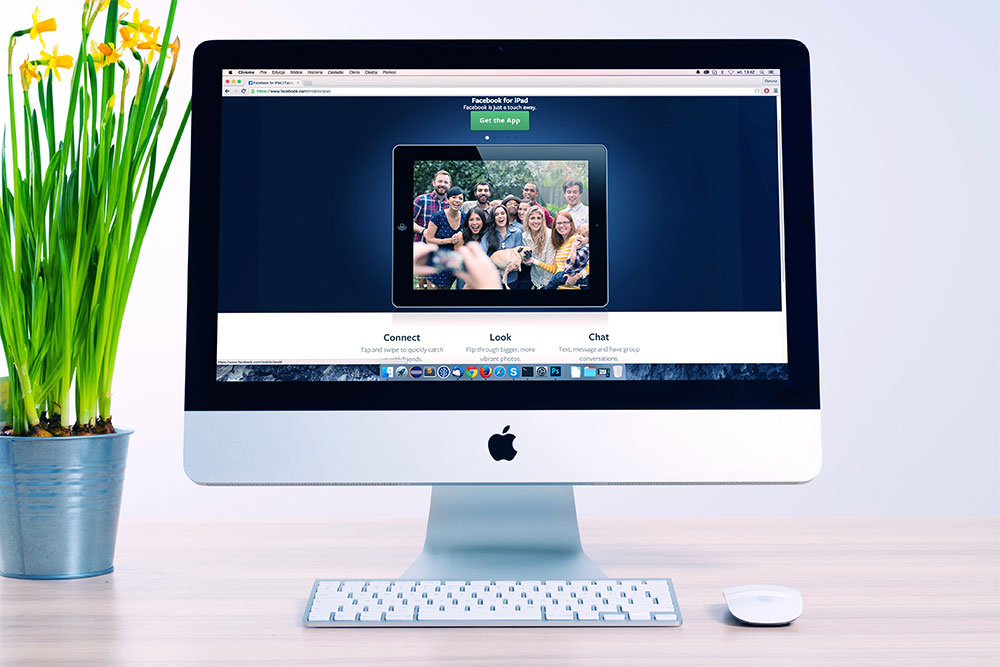
Untuk langsung membangun website toko online yang optimal dengan wordpress, langkah-langkah berikut perlu Anda perhatikan. Berikut panduan membangun website toko online dengan wordpress untuk Anda ikuti
Persiapkan Produk yang Hendak Anda Jual di Website Toko Online
Jika Anda tertarik, ini adalah cara membuat website toko online dengan WordPress, maka terdapat beberapa hal yang perlu Anda persiapkan terlebih dahulu, seperti produk apa yang hendak Anda jual.
Dalam sebuah rencana pembuatan toko online, tentunya Anda sudah memiliki gambaran dari konsep toko online yang Anda buat bukan? Karena, entah jenis produk apa yang nantinya akan Anda jual, tentu saja sangat berpengaruh terhadap konsep toko online yang Anda dirikan. Entah dari segi fungsional, desain, maupun target konsumen yang Anda bidik.
Dan jika WordPress merupakan salah satu wadah yang hendak Anda gunakan dalam mendirikan sebuah toko online, maka Anda dapat mempersiapkan produk-produk berupa produk fisik, produk digital, bahkan dapat pula menyediakan penawaran jasa.
Pilih Hosting dan Domain Untuk Website Anda
Setelah Anda menemukan gambaran maupun konsep dalam proses pembuatan toko online dengan wordpress, maka langkah selanjutnya yang perlu Anda lakukan adalah memilih Hosting dan Domain.
Hingga saat ini, terdapat banyak sekali penyedia layanan hosting yang terjangkau dan mudah untuk digunakan dalam menginstal WordPress atau langsung membuat blog dengan WordPress.
Bahkan, banyaknya hosting yang dapat Anda pilih tersedia secara lokal maupun dari luar negeri. Sebagai gambarannya, maka Anda dapat mempertimbangkan langkah pemilihan ini dengan mengetahui beberapa hosting berikut.
Hosting Bluehost
Bluehost menjadi salah satu perusahaan hosting yang direkomendasikan oleh WordPress.org sendiri, sehingga Bluehost menjadi salah satu dari kumpulan hosting paling populer serta banyak pula para penggunanya.
Dan perlu Anda ketahui, bahwa paket dari hosting jenis Bluehost sanggup menampung permintaan website jenis apapun. Termasuk dapat menampung blog personal maupun website jenis toko online.
Hosting Cloudkilat
Untuk hosting jenis Cloudkilat, merupakan jenis hosting yang mengemban latar belakang hosting asal lokal. Cloudkilat juga terkenal sebagai salah satu hosting yang menyediakan layanan hosting serta domain lokal dengan harga terjangkau.
Selain itu, fitur dan teknologi dari hosting jenis ini juga dikenal sangat baik. Sehingga, jika Anda ingin menggali cara membangun website toko online dengan WordPress menggunakan hosting lokal, terjangkau, dan bagus, Anda dapat memilih Hosting Cloudkilat.
Hosting NiagaHoster
NiagaHoster menambah daftar hosting lokal di samping beberapa hosting-hosting lokal lainnya. Hosting jenis NiagaHoster juga masuk dalam kategori jenis hosting yang memiliki harga terjangkau. Dan istimewanya lagi, NiagaHoster juga kerap memberikan diskon terhadap berbagai layanan hostingnya.
Bahkan, diskon yang terkadang ditawarkan hingga mencapai 50% sebagai bentuk promosi dari paket hosting yang ada di NiagaHoster.
Hosting DewaWeb
Hosting jenis DewaWeb menjadi salah satu hosting lokal yang cukup terkenal, karena memang digunakan oleh beberapa website terkemuka. Sebagai contohnya adalah Traveloka.
Dan Hosting jenis DewaWeb juga mungkin menjadi salah satu jenis hosting lokal yang sering Anda dengar pula.
Hosting SheHoster
Banyak kebutuhan website yang dapat Anda penuhi melalui hosting provider satu ini lho. Jenis hosting SheHoster juga masuk dalam kategori penyedia hosting lokal yang memiliki paket hosting cukup terjangkau.
Bagaimana tidak, Anda hanya cukup mengeluarkan Rp5.000 saja jika ingin menggunakan hosting jenis ini.
Hosting Hostgator
Hosting jenis Hostgator merupakan hosting bawaan luar negeri yang berlabel harga terjangkau namun kualitas tetap baik. Dan untuk hosting jenis Hostgator sendiri, menjadi salah satu referensi para webmaster/blogger sebagai salah satu hosting provider yang terbaik.
Dengan demikian, cara membangun website toko online dengan WordPress akan semakin mudah jika Anda sudah menentukan jenis hosting mana yang cocok di hati Anda, untuk kelangsungan website Anda nantinya.
Pilih Theme Website Toko Online WordPress
Langkah ini merupakan salah satu langkah yang menjadi aspek terpenting jika Anda hendak menggunakan WordPress. Usahakan dalam pemilihannya, pilihlah theme WordPress yang memiliki tampilan cukup bagus, menarik, serta dilengkapi dengan fitur-fitur yang menarik pula.
Dengan demikian, maka website toko online yang Anda ciptakan mampu memberikan tampilan menarik untuk toko online milik Anda nantinya. Dan sebagai bahan pertimbangannya, Anda dapat mencarinya di WordPress Repository atau dapat pula di Themeforest.net.
Instal WooCommerce untuk Membangun Website Toko Online dengan WordPress
Setelah Anda melakukan beberapa langkah sebelumnya, maka langkah selanjutnya yang perlu Anda lakukan adalah menginstal WooCommerce. Setelah Anda memilih hosting dan domain bahkan sudah sampai menginstal WordPress, maka Anda dapat menginstal WooCommerce dengan login ke admin dashboard WordPress sebagai langkah pertamanya.
Setelah mengakses URL domain dalam loginnya, langkah selanjutnya yang dapat Anda lakukan adalah masuk ke plugins, Add New, dan silahkan cari WooCommerce nya. Setelah itu, instal WooCommerce serta aktifkan hingga kemudian ikuti setup wizard yang telah disediakan.
Selain langkah tersebut, Anda juga dapat mendapatkan WooCommerce dengan download WooCommerce secara manual ke directors /wp-content/plugins/ yang terdapat di server Anda melalui FTP maupun File Manager Hosting.
Mengikuti Setup Wizard WooCommerce
Cara membuat website toko online dengan WordPress semakin terlihat hasilnya setelah mengikuti setup wizard WooCommerce. Lantas, bagaimana caranya?
Setelah Anda menginstal serta mengaktifkan WooCommerce tersebut, maka selanjutnya Anda akan disajikan suguhan berupa tampilan setup wizard atau suatu panduan penginstalan.
Untuk melanjutkannya, Anda cukup klik saja tombol Let’s Go sebelum nantinya mengikuti langkah-langkah setup.
Nah, sedangkan untuk langkah-langkah setupnya sendiri, Anda dapat memantaunya dengan mengetahui beberapa poin di bawah ini.
Bagian Page Setup
Pada bagian ini, WooCommerce akan secara otomatis membuat halaman-halaman penting seperti landing page utama dalam penjualan produk atau yang sering disebut sebagai Shop.
Selain itu, terdapat pula halaman berupa keranjang belanjaan (Cart), halaman pembayaran (Checkout), serta halaman akun untuk pelanggan nantinya (My Account Pages).
Dan jika Anda mengharapkan layanan ini dapat membuatkan halaman penting tersebut secara otomatis, maka yang perlu Anda lakukan hanyalah klik opsi Continue saja.
Bagian Store Locale Setup
Pada bagian ini, Anda akan dimunculkan dengan berbagai layanan yang dapat Anda sesuaikan dengan kebutuhan toko online Anda nantinya.
Karena pada bagian ini, Anda dapat menentukan lokasi di mana produk bisnis Anda akan dijual nantinya. Mulai dari negara, provinsi, bahkan juga dapat pula berupa mata uang serta satuan ukuran standarnya.
Pada bagian ini pula, Anda akan menjumpai beberapa pertanyaan yang memungkinkan Anda untuk segera mengisinya sesuai kebutuhan. Seperti “Where is your store based?”, pilihan “Indonesia” sebagai jawaban atas pertanyaan tersebut dapat Anda gunakan jika produk atau bisnis online Anda berbasis di Indonesia.
Selain itu, Anda juga akan dihadirkan pertanyaan berupa “Which currency will your store use?” dan jawaban yang dapat Anda gunakan untuk melengkapi pertanyaan tersebut adalah pilihan IDR atau Rupiah sebagai mata uang utama
Terdapat pula pertanyaan lain seperti “Which unit should be used for product weights?”. Kemudian, pada jawaban pertanyaan ini Anda dapat menggunakan pilihan kilogram (Kg) sebagai satuan berat. Dan untuk pertanyaan terakhir bertuliskan “Which unit should be used for product dimensions?” dan gunakan pilihan cm (Centimeter) sebagai satuan ukuran untuk menjawab pertanyaan tersebut.
Bagian Shipping and Tax Setup
Cara membuat website toko online dengan WordPress serta melalui WooCommerce dapat Anda lanjutkan dengan mengoptimalkan bagian Shipping and Tax Setup. Pada bagian ini, Anda diharapkan melakukan penentuan dari pertanyaan apakah Anda hendak mengenakan pajak terhadap produk yang dijual, serta apakah Anda akan mengirim produk fisik ke alamat pelanggan Anda.
Dan untuk menyelesaikannya, silahkan centang opsi pertama jika memang Anda menjual produk fisik ke pelanggan Anda, dan centang opsi yang kedua jika Anda mengenakan pajak untuk produk yang Anda jual.
Selain itu, Anda juga dapat memantapkan langkah ini dengan menggunakan plugin ongkos kirim jika hendak menyertakan harga pengiriman berdasarkan lokasi secara otomatis pada halaman pembayaran dengan berbagai macam kurir pengiriman. Seperti kurir-kurir jenis JNE, Pos Indonesia, bahkan hingga TIKI.
Bagian Payments
Anda akan dihadapkan dengan kebebasan dalam memilih suatu metode pembayaran yang dirasa tepat untuk toko online yang Anda miliki. Dalam hal ini, terdapat beberapa pilihan metode pembayaran dari pihak ketiga yang bisa diintegrasikan dengan WooCommerce. Di antaranya terdapat Paypal, Transfer Bank, Stripe, Cash on Delivery, bahkan pembayaran melalui cek.
Namun, jika Anda masih awam atau asing dengan beberapa metode pembayaran yang disediakan, untuk sementara Anda cukup memilih metode pembayaran transfer bank saja. Dengan mencentang bank transfer sebagai metode pembayarannya, maka Anda menyetujui penggunaan metode pembayaran via transfer bank.
Selain itu, Anda juga dapat menggunakan pula metode pembayaran pihak ketiga lokal yang dapat diintegrasikan dengan toko online Anda. Seperti halnya Doku Wallet, maupun MidTrans.
Bagian “Your Store is Ready”
Nah, jika sudah muncul tampilan “Your Store is Ready”, maka artinya untuk saat ini Anda sudah berhasil membuat toko online dengan WordPress dan WooCommerce ini.
Sedangkan untuk opsi yang terdapat pada bagian ini, Anda juga dapat klik “No Thanks” jika tidak ingin layanan ini mengumpulkan data toko online yang Anda miliki.
Selain itu, Anda juga akan disajikan opsi lain yang dapat digunakan untuk menjajakan produk pertama Anda di toko online baru milik Anda tersebut. Dan untuk melakukan langkah berikutnya, cukup klik opsi “Create your first product!”.
Selain itu, Anda juga dapat klik menu “Product” dan “Add Product” melalui admin dashboard toko online WordPress, sehingga pada tahap ini, Anda sudah dapat menambahkan produk yang hendak Anda jual.
Dan Anda dapat pula mengelolanya seperti mengubah status produk sebagai stok habis, menghapus, merubah harga, menambahkan suatu kode untuk kupon diskon, bahkan hingga mengelola jumlah inventori untuk masing-masing produk yang nantinya Anda pasang pada toko online yang Anda miliki.
Tambahkan Produk di Toko Online WordPress Anda
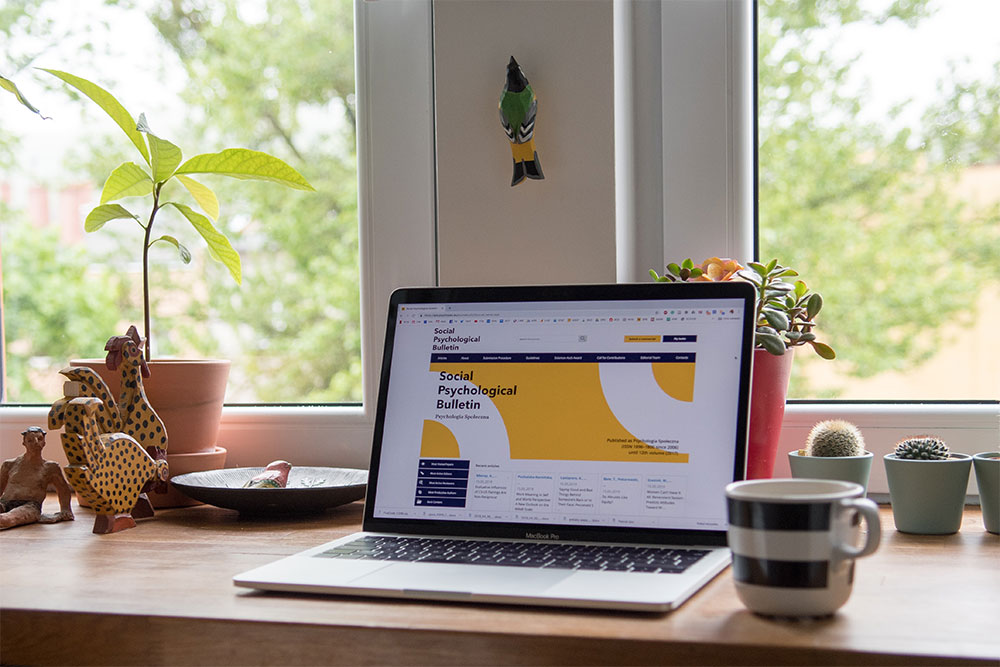
Langkah yang dapat Anda lakukan untuk menambahkan produk dapat Anda gali dari admin dashboard dengan pilih menu Product dilanjutkan Add New. Selain itu beberapa langkah lain yang dapat Anda lakukan untuk mendukung layanan ini seperti.
Tambahkan Judul atau Nama Produknya
Tambahkan judul atau nama produk sesuai kriteria produknya serta usahakan supaya produk-produk yang Anda jual tersebut unggul dengan SEO-Optimized.
Isikan Detail Produk Secara Lengkap
Anda dapat mengisi detail produk pada bagian text editor. Text editor memang sudah tidak asing lagi bagi para pengguna WordPress. Karena text editor merupakan bagian di mana para pengguna WordPress biasanya akan menulis artikel untuk blog WordPress mereka.
Maka dari itu, silahkan isikan detail produk yang Panjang atau Long Description supaya semakin menambah daya tarik bagi para pengunjung website toko online Anda.
Ketahui Informasi Plugin
Untuk semakin mempermulus langkah Anda dalam mencari dan menjalankan cara membangun website toko online dengan WordPress, maka Anda juga perlu mengetahui pula beberapa informasi yang terpasang di website toko online Anda nantinya pada plugin WooCommerce seperti beberapa hal berikut.
Bagian Product Data: Pada bagian ini, Anda dapat mengklasifikasikan setiap produk yang Anda pasang. Seperti produk jenis virtual (tidak perlu pengiriman), maupun produk jenis downloadable (produk digital yang dapat didownload).
Sedangkan pada bagian dropdownnya, Anda dapat memilih beberapa tipe produk seperti “Simple Product” untuk menjual produk satu jenis saja, “Grouped Product” untuk kumpulan beberapa produk yang dapat dibeli secara terpisah/satuan, “External Product/Affiliate Product” untuk produk afiliasi atau pengarahan ke website eksternal untuk melanjutkan pesanan, dan juga “Variable Product” untuk produk yang memiliki berbagai macam variasi seperti warna maupun ukuran.
Bagian General: Terdapat dua perintah pada bagian ini. Yaitu pengisian Reguler Price untuk mengindikasikan harga normal produk yang Anda pasang, serta Sale Price untuk pemasangan harga jual produk Anda ketika terkena diskon.
Bahkan, pada bagian ini, Anda juga dapat menjadwalkan kapan berlakunya hingga kapan berakhirnya suatu diskon yang Anda pasang, maupun jadwal sale pricenya.
Bagian Inventory: Mengatur secara khusus mengenai produk-produk tersebut dapat Anda temukan di bagian ini. Anda dapat centang opsi Manage Stock jika ingin mengelola stok produk yang Anda jual.
Selain itu, terdapat layanan lain berupa stock status yang menginformasikan pelanggan bahwa produk tersebut masih tersedia (in stock) maupun out of stock atau sudah habis. Anda juga dapat centang sold individually jika hanya menjual satu barang per produk. Dengan mencentang ini, artinya Anda juga memperbolehkan jika ada pembeli yang hanya membeli satu produk dalam satu kali pembelian saja.
Bagian Shipping: Cara membangun website toko online dengan WordPress selanjutnya dapat Anda lakukan dengan mengolah bagian Shipping. Pada bagian ini, Anda perlu mengisi beberapa kolom yaitu weight berupa berat, dimensi berupa Panjang x lebar x tinggi, serta shipping class yang merupakan pengelompokan metode pengiriman barang untuk koleksi produk tertentu.
Bagian Linked Products: Di bagian ini, Anda juga dapat sekaligus mempromosikan produk-produk lain ketika seorang pelanggan melihat produk jenis ini. Dan disini pula, Anda dapat menghubungkannya dengan produk-produk satu tipe yang dapat di cari di Up-Sells dan Cross-Sells.
Bagian Attributes: Sedangkan pada bagian ini, Anda dapat memberikan deskripsi lebih lengkap tentang produk Anda hingga sampai variasi produk yang dapat berupa Variable Product, pada bagian Product Data yang telah disinggung sebelumnya.
Bagian Advanced dan Deskripsi Singkat: Pada advanced, terdapat beberapa tampilan seperti pengisian catatan khusus, kustomisasikan urutan, serta mencentang opsi perbolehan pemberian review oleh pembeli. Sedangkan pada bagian deskripsi singkat, Anda hanya perlu mengisi ulasan produk secara singkatnya saja.
Bagian Foto Produk: Pada bagian ini, Anda dapat menambahkan beberapa foto dari produk-produk yang Anda jual untuk disajikan kepada para pembeli supaya semakin tertarik setelah membaca atau mengetahui deskripsinya. Dan Anda dapat menambahkannya dengan memilih opsi yang ada di sebelah kanan.
Bagian Kategori dan Tag Produk: Klik menu Add New Category jika Anda hendak menambah kategori baru untuk memasang produk-produk Anda. Dan jika semua sudah selesai, klik publish serta silakan lihat tampilan dari produk Anda.
Bagaimana, cara membuat website toko online dengan WordPress nyatanya tidak sesulit yang ada di bayangan semua orang pada umumnya bukan? Dengan mengetahui langkah-langkah di atas, maka pembuatan website toko online akan semakin mudah. Semoga informasi ini bermanfaat!
Jasa Pembuatan Aplikasi, Website dan Internet Marketing | PT APPKEY
PT APPKEY adalah perusahaan IT yang khusus membuat aplikasi Android, iOS dan mengembangkan sistem website. Kami juga memiliki pengetahuan dan wawasan dalam menjalankan pemasaran online sehingga diharapkan dapat membantu menyelesaikan permasalahan Anda.









